Играйте пазарна грешка с DF-DLA-15 код-защо възниква и как да се бори
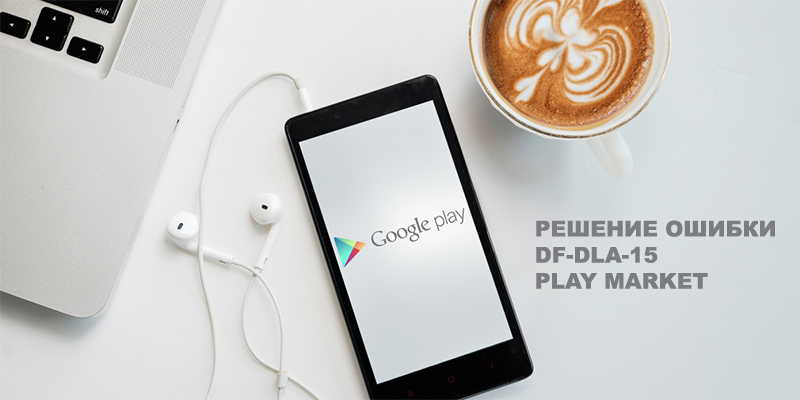
- 2928
- 51
- Randall Lind
Въведение
Повечето потребители на Android никога не изпитват проблеми със своите устройства. Те продължават да използват магазина за приложения на Google Play Market, който работи безупречно. Но понякога редица потребители имат определени трудности в работата му. В резултат на това, актуализирането и изтеглянето на приложения е трудно, но много често и като цяло невъзможно. Един от най-досадните проблеми е грешката на сървъра DF-DLA-15. Именно тази комбинация потребителите могат да виждат на екрана, вместо информация за успешната инсталация на приложението. Буквално текстът гласи: Не беше възможно да се актуализира приложението поради грешката. Грешка при получаване на данни от сървъра: DF-DLA-15. Предлагаме ви да разгледате подробно защо възниква този проблем, както и как можете сами да се отървете от него.
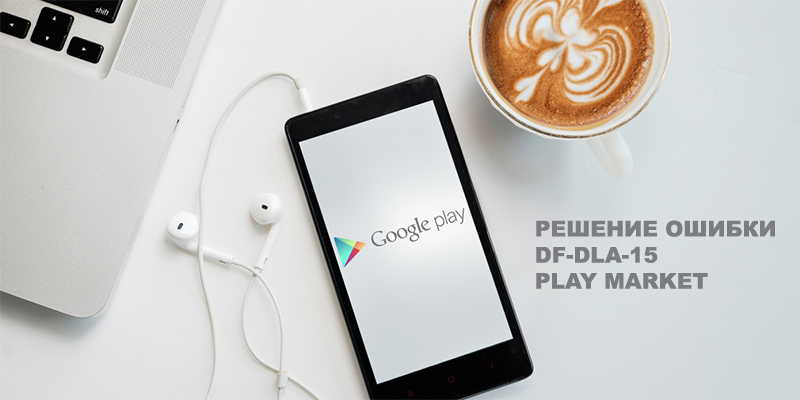
Причината за грешката DF-DLA-15
Причината е доста банална - може да се приеме доста точно чрез внимателно четене на пълния текст на системното известие. Проблемът е връзка с изтрит сървър на Google, когато вашето устройство се адресира. За да започне процедурата за изтегляне и инсталиране, клиентът на пазара на възпроизвеждане се появява чрез Интернет на сървъра с определена заявка. Ако цялата криптирана информация съвпада със съхранявания сървър, тя дава положителен отговор и процедурата приключва успешно. Ако роботът не харесва нещо или се появи повреда в мрежата, потребителят може да види грешката DF-DLA-15. Сега нека преминем към методи, които помагат да се отървем от проблема.
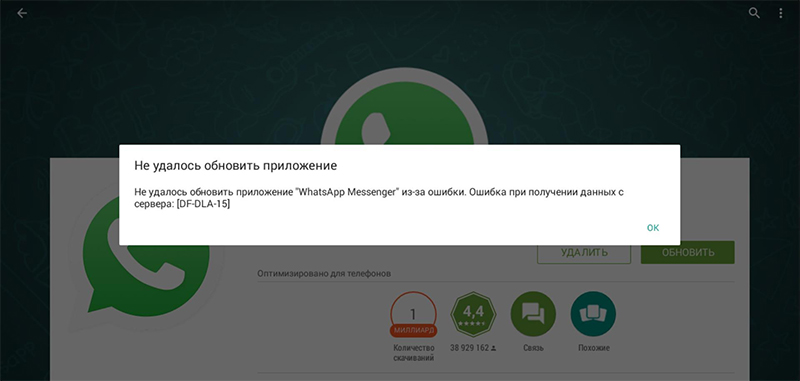
Ако сте изправени пред грешка в актуализацията, проблемът се крие във връзката на връзката
Как да се отървете от грешка DF-DLA-15
Метод 1. Кеш на софтуер за почистване
Проста процедура, която помага да се отървете от проблема в работата на пазара за игра в около половината от случаите. По време на работа се натрупват временни файлове, изтриване, които можете да се отървете от грешки, включително DF-DLA-15.
- Настройки за стартиране - Приложения - Всички - Google Play Market.
- Кликнете върху бутона „Изтриване на данните“. В някои случаи такъв бутон може да не се появи, така че щракнете върху „Управление на паметта“ и само след това „почисти всичко“.
- Повторете същото за услугите за приложения Google Play.
- Докладвайте за проблемния софтуер.
Ако принадлежите към половината на потребителите, които не са помогнали на този метод, опитайте едно от следните.
Метод 2. Почистване на Далвик Кеша
По-подробно проучване на форумите, включително англоезичните ресурси, показа, че много, за да се отървете от грешката DF-DLA-15, помага за почистването на почистването на Dalvik-kesh. Това е виртуална софтуерна среда въз основа на която всички приложения за Android работят. След като го изтриете, системата автоматично ще генерира нова папка по време на първото стартиране на системата след почистване.
Можете да почистите Далвик по два начина: чрез файлов мениджър с възможност за достъп до системна секция или в режим на възстановяване. За всеки от тях ще ви трябва десен корен.
Чрез файловия мениджър.
- Предоставете основния мениджър на файлове.
- Отворете папката Data/Dalvik-Cache в коренния каталог на устройството.
- Изберете и изтрийте всички файлове в тази папка.
- Презареждане на таблет или смартфон с Android.
В режим на възстановяване.
- Активирайте режима на възстановяване, когато включите бутона за захранване и силата на звука се люлее нагоре.
- Когато използвате стандартния или CWM -Recovery, изберете Wilet Cache дял - Advanced - Избършете кеша на Dalvik, ако имате TWRP, щракнете върху почистване - допълнително - Dalvik.
- Презареди устройството в нормален режим.
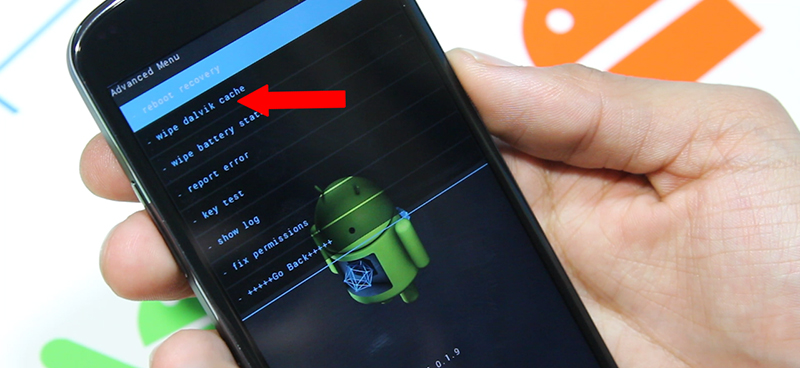
Изберете WIP Dalvik Cache в Advanced
Метод 3. Премахване на актуализации на пазара на игра
Тъй като актуализацията на продуцирания пазарен клиент е инсталирана само на заден план, когато собственикът, без да подозира нищо, продължава да го използва, инсталацията може да неправилно, поради което възникват различни грешки, например DF-DLA-15. Дори се случва актуализираната версия все още да не се поддържа от приложението наблизо, тъй като разработчикът не успя да направи подходящи промени в своя продукт. Премахването на актуализациите ще върне полезността в девствена форма, когато всичко работи, както трябва. За това:
- Отворете настройките - приложения - всички - Google Play Market.
- Натиснете бутона „Изтриване на актуализации“.
- Презаредете устройството си.
- Ако има интернет връзка, обикновено за няколко минути системата автоматично актуализира пазара на игра. В някои случаи можете да имате време да инсталирате приложението, в което възникна грешката DF-DLA-15.
Метод 4. Добавяне на информация за плащане
В много редки случаи грешката DF-DLA-15 възниква поради липсата на кредитна карта, обвързана с акаунта за закупуване на заявления и плащане за други услуги. В този случай можете да опитате да добавите кредитна карта. Ако се притеснявате за безопасността на парите си, направете си карта с нулев баланс.
Метод 5. Изключване на SD карта с памет
Ако проблемът възникне с приложението, инсталирано на картата с памет, може да бъде възможно решение за извличане на карта с памет от телефон или таблет. Можете да направите това или чрез менюто Настройки, или просто да изтеглите флаш устройството от слота.
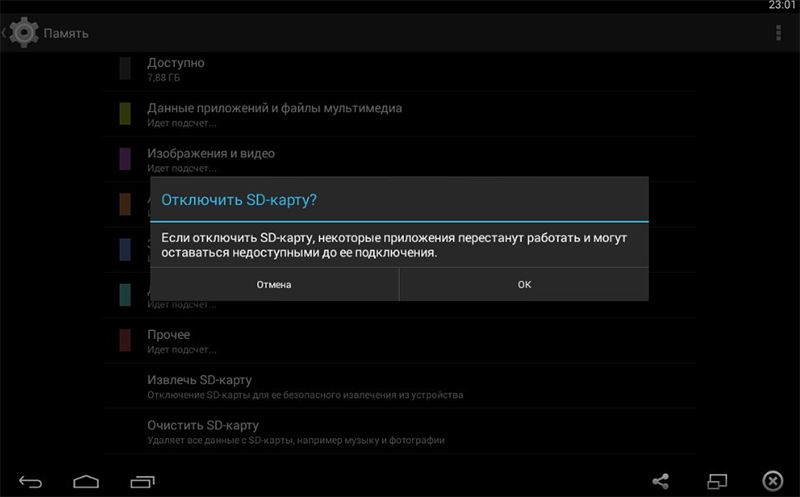
Опитайте се да изключите картата с памет и да я включите отново
За да изключите флаш устройството програмно:
- Отворете Настройките - памет (или "Запазване и USB устройства").
- Натиснете извличането на SD картата.
- Опитайте отново да актуализирате приложението.
- Свържете устройството обратно, влизайки в настройките - памет и като щракнете върху „Монтиране на SD картата“.
Метод 6. Свързване на нов акаунт в Google
Друг доста ефективен метод. В същото време не е необходимо да се изтрие вече свързан акаунт. Можете да имате друг акаунт или да поискате да помогнете на приятел или роднина. След коригиране на грешката DF-DLA-15, ще бъде възможно да я премахнете обратно.
- Отворете настройките - акаунт - Добавете акаунт.
- Въведете вход и парола Google.
- Отидете на пазара за игра, нарисувайте пръст от левия ръб на екрана и изберете нов акаунт като активен.
- Повторете инсталацията или актуализацията.
- Премахнете второто броене, като натиснете настройките - акаунт - Google - Изтриване на акаунт.
Метод 7. Промяна на датата и часа
В някои случаи може да помогне и. Какво общо има датата и часът, питате, вие питате? Факт е, че за нормалното действие на всички приложения, периодите на валидност на различни лицензионни споразумения и сертификати за сигурност трябва да съвпадат, които имат определен период на валидност. Ако случайно сте получили дата или час, инсталираното приложение може просто да не премине през чека.

Въведете настройките и се уверете, че правилността на системното време и дата
Можете да зададете време ръчно или да изберете автоматична инсталация. За това:
- Отидете до настройките - дата и час.
- Уверете се, че показаното време е правилно.
- Ако са загубили, задайте ръчно датата и часа.
- Активирайте автоматичното определение на датата и часа.
Сега се опитайте да актуализирате или инсталирате програма или игра отново. Ако проблемът е бил в неправилно време и дата, грешката DF-DLA-15 ще изчезне.
Заключение
Разгледахме с вас всички възможни причини за грешката DF-DLA-15, както и всички възможни начини за решаването му. В коментарите ви каним да напишете дали нашите съвети ви помогнаха.
- « Играйте пазарна грешка с Code 961 - Защо възниква и как да се бори
- Инсталиране на Instagram за Windows Phone »

